 首頁
首頁
-
主要工具列浮動工具列畫筆工具形狀和線條文字格式化裝飾選單 - 所有物件裝飾選單 - 特殊物件
2D 形狀
2D 形狀可以在形狀和線條 
2D 形狀選項
刪除
依版本不同,可用形狀會有所不同
個別 2D 形狀的可用性取決於正在使用的 myViewBoard Whiteboard 版本。
Windows
 正方形網格 正方形網格
|
 矩形 矩形
|
 圓形 圓形
|
 橢圓形 橢圓形
|
 三角形 三角形
|
 直角三角形 直角三角形
|
 梯形 梯形
|
 平行四邊形 平行四邊形
|
 等邊三角形 等邊三角形
|
 正方形 正方形
|
 五邊形 五邊形
|
 六邊形 六邊形
|
 七邊形 七邊形
|
 八邊形 八邊形
|
 九邊形 九邊形
|
 十邊形 十邊形
|
 十一邊形 十一邊形
|
 十二邊形 十二邊形
|
 自由手繪形狀 自由手繪形狀
|
 填充顏色 填充顏色
|
Android/iOS
 正方形網格 正方形網格
|
 矩形 矩形
|
 圓形 圓形
|
 橢圓形 橢圓形
|
 三角形 三角形
|
 直角三角形 直角三角形
|
 梯形 梯形
|
 平行四邊形 平行四邊形
|
 等邊三角形 等邊三角形
|
 正方形 正方形
|
 五邊形 五邊形
|
 六邊形 六邊形
|
 七邊形 七邊形
|
 八邊形 八邊形
|
 九邊形 九邊形
|
 十邊形 十邊形
|
 十一邊形 十一邊形
|
 十二邊形 十二邊形
|
 填充顏色 填充顏色
|
|
將 2D 形狀加到畫布上
- 在主要工具列中按下
。
- 預設選擇的 2D 形狀是一個矩形
,您可以在不打開形狀選單的情況下,在畫布上創建。
- 在主要工具列中按下
來顯示 2D 形狀選單。
- 在創建形狀之前,2D 形狀選單提供以下選項:
- 選擇一個 2D 形狀。
- 選擇形狀的邊框顏色。
- 調整形狀的邊框厚度和透明度。
- 在您選擇了形狀及其樣式選項後,按下並拖動在畫布上創建形狀。
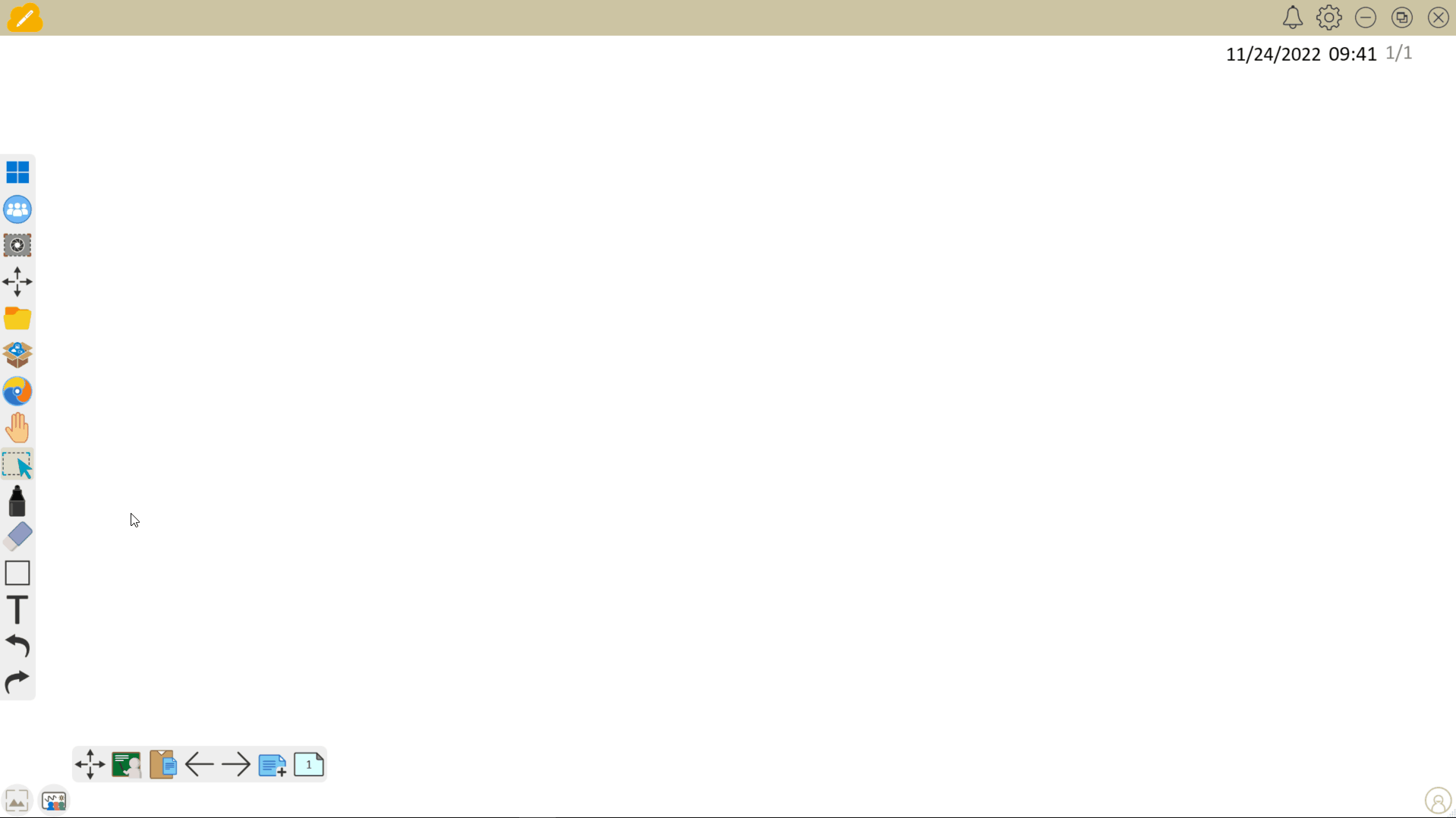 用戶打開 2D 形狀選單並在調整邊框顏色、邊框厚度和邊框透明度後創建了一個矩形和圓形。
用戶打開 2D 形狀選單並在調整邊框顏色、邊框厚度和邊框透明度後創建了一個矩形和圓形。
刪除
在 2D 形狀選單中填充顏色
2D 形狀、3D 形狀、線條和表格單元可以通過 2D 形狀選單中的填充顏色 
刪除
在裝飾選單中填充顏色
形狀和某些物體也可以通過裝飾選單中的填充顏色 
myViewBoard Knowledge Base
On this page
